|
Navigation:PostSort Sortering Hjälp > Jobbfönstret > Skapa Inkjet-layout > Layout > |
|
|
Layout-Scitex (DP5120) |
Layoutmeny
|
||||||||||||||||||||||||||||||||||||||||||||||||||||||||||||||||||||||||||||||||||||||||||||||||||||||||||||||||||||||||
|
Uppdaterad:2023-09-04 |
|
Copyright © 2013 - 2024 21grams.com |
.png)
.png)
.png)
.png)
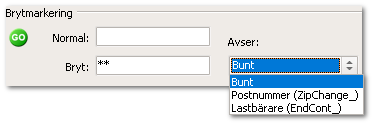
.png)